谷歌浏览器网页无法打开常见原因分析
正文介绍
在谷歌Chrome浏览器中遇到网页无法打开的问题时,可能由多种原因导致。以下是常见原因及对应的解决方法:
一、网络连接问题
1. 检查设备联网状态
- 确认Wi-Fi或以太网已连接→尝试访问其他网站(如`www.baidu.com`)→若均无法加载→重启路由器或联系网络服务商→排除家庭网络故障。
2. 测试网络稳定性
- 在地址栏输入`chrome://network-errors/`→查看错误代码(如`ERR_INTERNET_DISCONNECTED`表示断网)→针对性解决。
二、DNS配置错误
1. 修改DNS服务器
- 进入系统网络设置(Windows:右键右下角网络图标→选择“打开网络和Internet设置”)→手动设置DNS为公共服务器(如`8.8.8.8`和`8.8.4.4`)→保存后重启浏览器→解决域名解析失败问题。
2. 清除本地DNS缓存
- 按`Win+R`键→输入`cmd`→执行命令`ipconfig /flushdns`→清理后重新访问网页→避免缓存污染导致无法访问。
三、浏览器扩展冲突
1. 禁用可疑插件
- 进入扩展管理页面(点击右上角拼图图标或输入`chrome://extensions/`)→逐个关闭插件→刷新页面测试→若恢复访问则定位到冲突插件→可永久卸载或更新至最新版本。
2. 检查广告拦截器设置
- 部分广告屏蔽插件(如`uBlock Origin`)可能阻止网页资源加载→点击插件图标→临时禁用→验证是否为其导致的问题→调整规则或更换插件。
四、缓存与Cookie问题
1. 清理浏览器数据
- 按`Ctrl+Shift+Del`(Windows)或`Cmd+Shift+Del`(Mac)→勾选“缓存图片和文件”“Cookie及其他网站数据”→选择“全部时间”→点击“清除数据”→修复因数据损坏导致的加载失败。
2. 删除特定网站数据
- 进入设置(点击右上角三个点→选择“设置”)→在左侧菜单点击“隐私与安全”→点击“清除浏览数据”→勾选“高级”→输入目标网站域名→精准清除残留文件。
五、代理与防火墙限制
1. 关闭代理服务器
- 进入设置→在左侧菜单选择“系统”→找到“打开代理设置”→取消勾选“自动检测设置”或手动配置的代理IP→保存后测试→避免代理服务器异常导致无法访问。
2. 检查安全软件拦截
- 暂时关闭第三方杀毒软件或防火墙→测试是否恢复访问→若确认拦截→将Chrome添加到信任列表(如360安全卫士的“白名单”)。
六、系统与浏览器设置
1. 重置浏览器配置
- 进入设置→点击“高级”→选择“恢复设置为原始默认设置”→确认操作→清除所有自定义设置(如主页、标签页)→解决因误改配置导致的故障。
2. 更新浏览器版本
- 进入设置(点击右上角三个点→选择“设置”)→在左侧菜单选择“关于Chrome”→自动检查更新→安装最新版本→修复已知漏洞和兼容性问题。
七、网站服务器与SSL问题
1. 验证网站状态
- 使用工具(如`Down For Everyone Or Just Me`)→输入目标网址→若显示“仅本站无法访问”→联系网站管理员→若为全局故障则等待恢复。
2. 处理SSL证书错误
- 若地址栏显示“不安全”提示→点击错误详情→选择“高级”→临时允许访问(仅限可信网站)→长期需安装正确证书或更换浏览器信任根证书。
完成上述操作后,用户可灵活选择适合的工具。若需深度分析,建议结合开发者工具的多面板功能,全面掌握网页结构与资源加载逻辑。

在谷歌Chrome浏览器中遇到网页无法打开的问题时,可能由多种原因导致。以下是常见原因及对应的解决方法:
一、网络连接问题
1. 检查设备联网状态
- 确认Wi-Fi或以太网已连接→尝试访问其他网站(如`www.baidu.com`)→若均无法加载→重启路由器或联系网络服务商→排除家庭网络故障。
2. 测试网络稳定性
- 在地址栏输入`chrome://network-errors/`→查看错误代码(如`ERR_INTERNET_DISCONNECTED`表示断网)→针对性解决。
二、DNS配置错误
1. 修改DNS服务器
- 进入系统网络设置(Windows:右键右下角网络图标→选择“打开网络和Internet设置”)→手动设置DNS为公共服务器(如`8.8.8.8`和`8.8.4.4`)→保存后重启浏览器→解决域名解析失败问题。
2. 清除本地DNS缓存
- 按`Win+R`键→输入`cmd`→执行命令`ipconfig /flushdns`→清理后重新访问网页→避免缓存污染导致无法访问。
三、浏览器扩展冲突
1. 禁用可疑插件
- 进入扩展管理页面(点击右上角拼图图标或输入`chrome://extensions/`)→逐个关闭插件→刷新页面测试→若恢复访问则定位到冲突插件→可永久卸载或更新至最新版本。
2. 检查广告拦截器设置
- 部分广告屏蔽插件(如`uBlock Origin`)可能阻止网页资源加载→点击插件图标→临时禁用→验证是否为其导致的问题→调整规则或更换插件。
四、缓存与Cookie问题
1. 清理浏览器数据
- 按`Ctrl+Shift+Del`(Windows)或`Cmd+Shift+Del`(Mac)→勾选“缓存图片和文件”“Cookie及其他网站数据”→选择“全部时间”→点击“清除数据”→修复因数据损坏导致的加载失败。
2. 删除特定网站数据
- 进入设置(点击右上角三个点→选择“设置”)→在左侧菜单点击“隐私与安全”→点击“清除浏览数据”→勾选“高级”→输入目标网站域名→精准清除残留文件。
五、代理与防火墙限制
1. 关闭代理服务器
- 进入设置→在左侧菜单选择“系统”→找到“打开代理设置”→取消勾选“自动检测设置”或手动配置的代理IP→保存后测试→避免代理服务器异常导致无法访问。
2. 检查安全软件拦截
- 暂时关闭第三方杀毒软件或防火墙→测试是否恢复访问→若确认拦截→将Chrome添加到信任列表(如360安全卫士的“白名单”)。
六、系统与浏览器设置
1. 重置浏览器配置
- 进入设置→点击“高级”→选择“恢复设置为原始默认设置”→确认操作→清除所有自定义设置(如主页、标签页)→解决因误改配置导致的故障。
2. 更新浏览器版本
- 进入设置(点击右上角三个点→选择“设置”)→在左侧菜单选择“关于Chrome”→自动检查更新→安装最新版本→修复已知漏洞和兼容性问题。
七、网站服务器与SSL问题
1. 验证网站状态
- 使用工具(如`Down For Everyone Or Just Me`)→输入目标网址→若显示“仅本站无法访问”→联系网站管理员→若为全局故障则等待恢复。
2. 处理SSL证书错误
- 若地址栏显示“不安全”提示→点击错误详情→选择“高级”→临时允许访问(仅限可信网站)→长期需安装正确证书或更换浏览器信任根证书。
完成上述操作后,用户可灵活选择适合的工具。若需深度分析,建议结合开发者工具的多面板功能,全面掌握网页结构与资源加载逻辑。
相关阅读
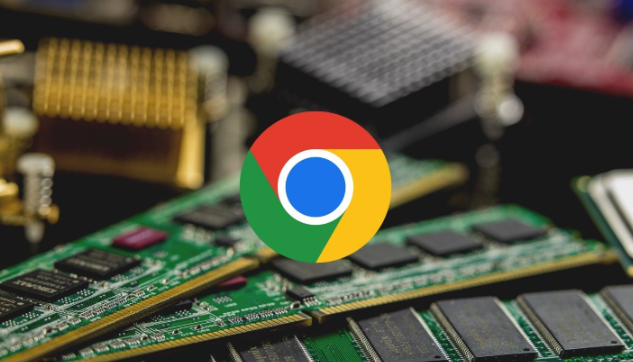
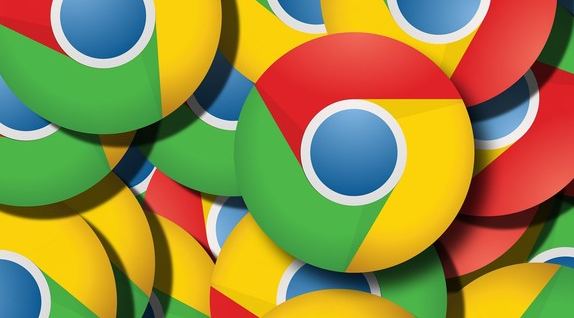
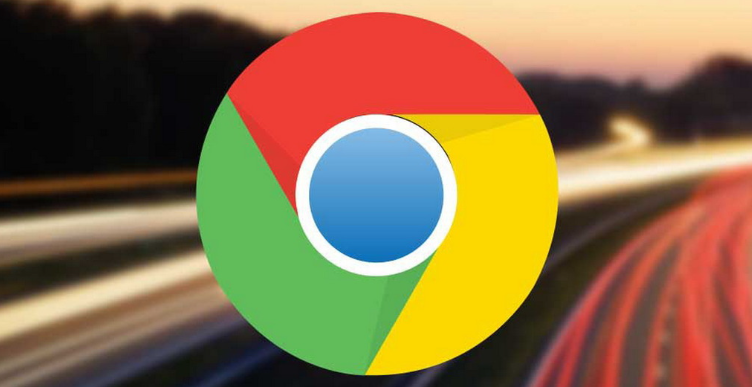

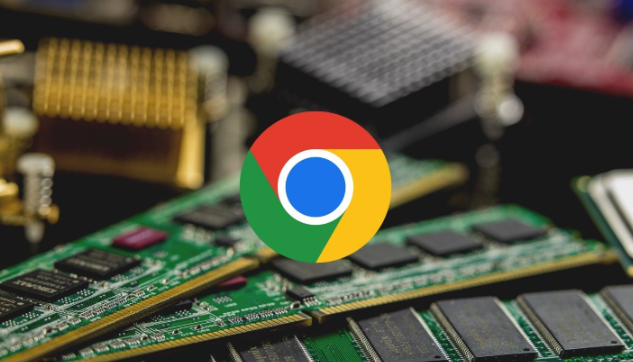
谷歌浏览器下载失败原因快速排查方法
提供一套高效的排查方案,帮助用户快速识别并解决谷歌浏览器下载失败的常见原因,保障下载过程顺畅无阻。
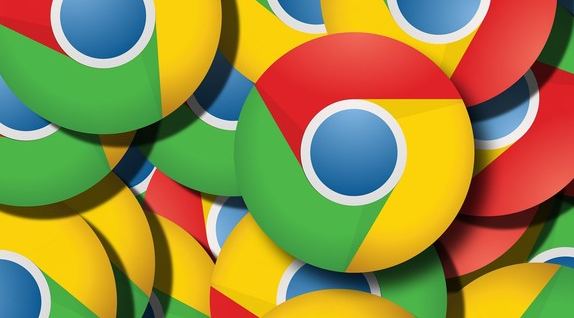
Chrome v136媒体革命:8K视频解码硬件加速实测
Chrome v136实现了对8K视频解码的硬件加速支持,实测结果表明,硬件加速极大提升了视频播放的流畅度,特别是在高分辨率视频播放中,解码速度更快,卡顿现象显著减少,极大优化了视频观看体验。
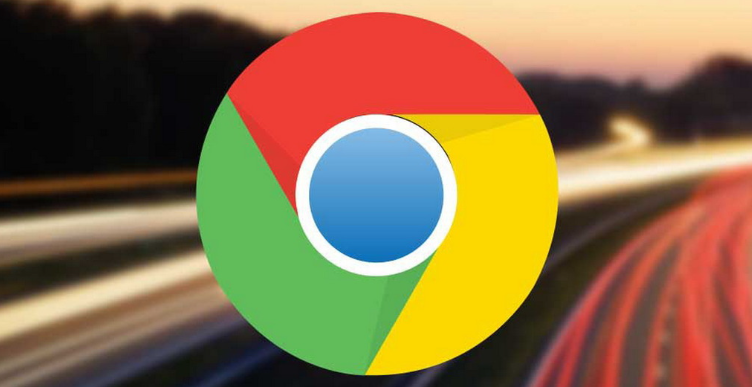
Google浏览器多语言切换详解及使用攻略2025
多语言切换提升浏览多样性。本文详解2025版Google浏览器多语言切换功能及使用攻略,助力用户畅享全球无障碍浏览体验。

google浏览器扩展插件是否存在隐私风险
google浏览器扩展插件存在潜在隐私风险,需关注权限设置与来源安全,防范信息泄露。
